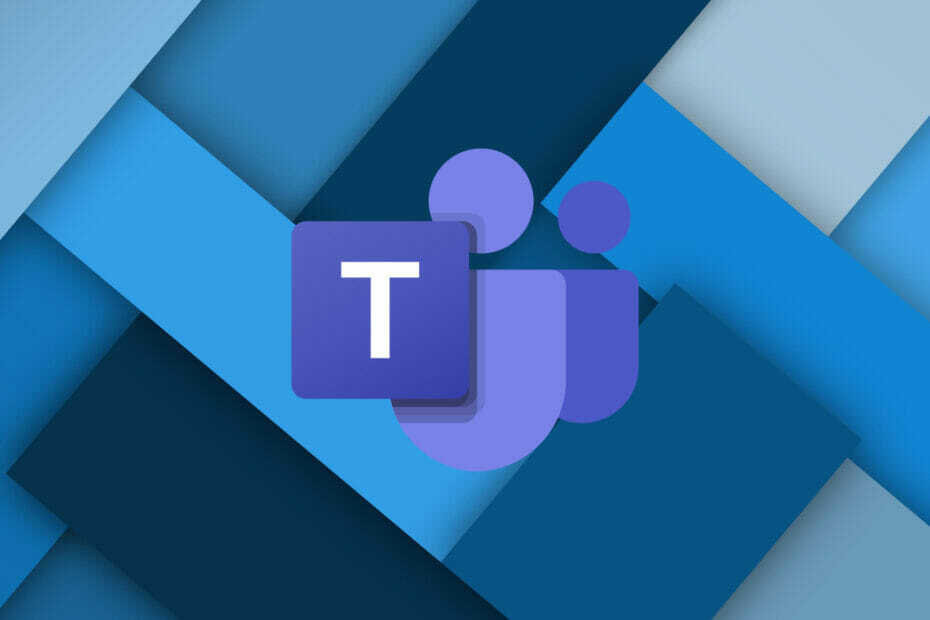- Windows 11 กำลังจะกลายเป็นดาวเด่นแห่งปี และการเปลี่ยนแปลงที่สำคัญบางอย่างจะส่งผลดีต่อประสบการณ์พีซี
- ท่ามกลางการเปลี่ยนแปลง Microsoft กำลังเสนอระบบปฏิบัติการใหม่คือ Teams อันเป็นที่รักและ Skype แพลตฟอร์มการสื่อสาร
- ทีมจะถูกรวมเข้ากับระบบโดยตรง ในขณะที่ Skype พี่ใหญ่จะพร้อมใช้งานใน Microsoft Store เท่านั้น
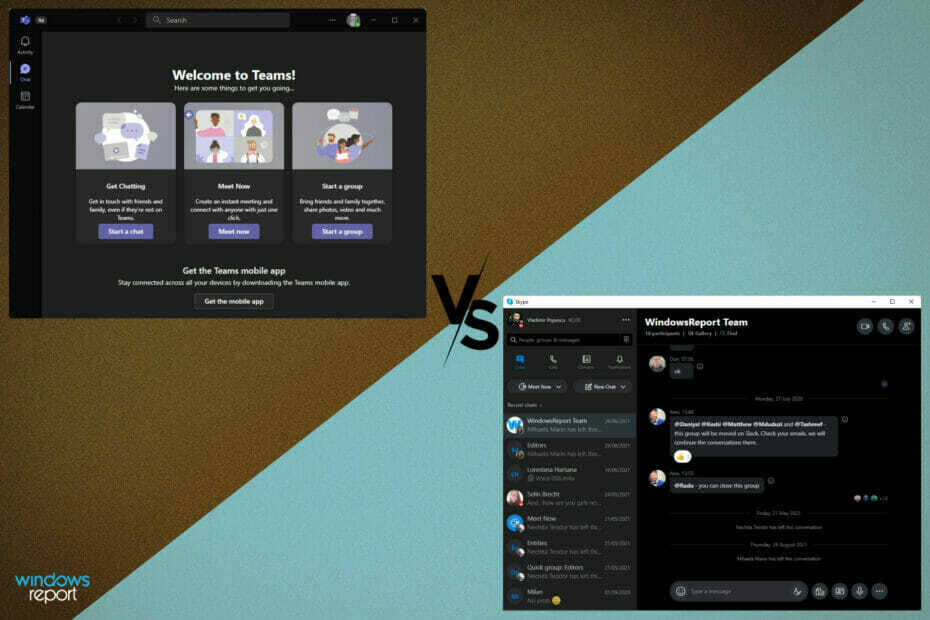
NSติดตั้งโดยคลิกดาวน์โหลดไฟล์
ซอฟต์แวร์นี้จะซ่อมแซมข้อผิดพลาดทั่วไปของคอมพิวเตอร์ ปกป้องคุณจากการสูญหายของไฟล์ มัลแวร์ ความล้มเหลวของฮาร์ดแวร์ และปรับแต่งพีซีของคุณเพื่อประสิทธิภาพสูงสุด แก้ไขปัญหาพีซีและลบไวรัสทันทีใน 3 ขั้นตอนง่ายๆ:
- ดาวน์โหลด Restoro PC Repair Tool ที่มาพร้อมกับเทคโนโลยีที่จดสิทธิบัตร (มีสิทธิบัตร ที่นี่).
- คลิก เริ่มสแกน เพื่อค้นหาปัญหาของ Windows ที่อาจทำให้เกิดปัญหากับพีซี
- คลิก ซ่อมทั้งหมด เพื่อแก้ไขปัญหาที่ส่งผลต่อความปลอดภัยและประสิทธิภาพของคอมพิวเตอร์ของคุณ
- Restoro ถูกดาวน์โหลดโดย 0 ผู้อ่านในเดือนนี้
นับตั้งแต่เปิดตัว Windows 10 ในปี 2015 Microsoft ได้ให้ความสำคัญอย่างต่อเนื่องกับการปรับปรุงประสบการณ์ผู้ใช้และค่อยๆ เพิ่มการอัปเดต คุณลักษณะ และแอปต่างๆ
ตอนนี้บริษัทได้ตัดสินใจที่จะก้าวไปอีกขั้นและก้าวไปอีกขั้น โดยพัฒนาระบบปฏิบัติการใหม่ที่เตรียมออกวางจำหน่ายในปลายปีนี้
ด้วยการเปิดตัวของ Windows 11แอพบางตัวที่เราคุ้นเคยจะหายไปและถูกแทนที่โดยแอพอื่น แน่นอนว่าหนึ่งในแอพเหล่านี้คือ Skype รุ่นเก๋า
แต่ไม่มีที่ว่างสำหรับความเศร้าโศกเพราะ Microsoft Teams จะกลายเป็นดาวดวงใหม่ของระบบและช่วยให้คุณติดต่อได้อย่างรวดเร็วเมื่อจำเป็น
เครื่องมือสื่อสารข้ามแพลตฟอร์มนี้จะถูกรวมเข้ากับระบบโดยตรง ในขณะที่ Skype จะสามารถเข้าถึงได้ใน Microsoft Store เท่านั้น
และคำถามที่ชัดเจนสำหรับทุกคนคือว่าผู้ใช้จะชอบ Microsoft Teams มากกว่า Skype ในระบบปฏิบัติการใหม่หรือไม่
Microsoft Teams กับ Skype for Business ใน Windows 11
การโทรด้วยเสียงและวิดีโอ
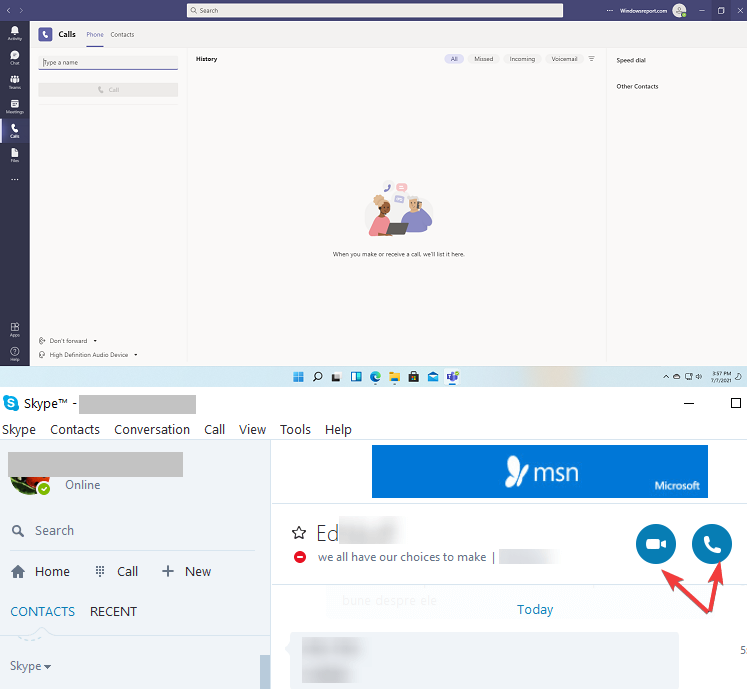
หากคุณประสบปัญหาเกี่ยวกับเครือข่ายเนื่องจากคุณได้รับแบนด์วิดท์ไม่เพียงพอสำหรับการโทรด้วยเสียงหรือวิดีโอที่เหมาะสม Microsoft Teams คือพันธมิตรของคุณ
ทีมต้องการเพียง 1.2 Mbps เพื่อเพลิดเพลินกับประสบการณ์เสียงหรือวิดีโอคุณภาพสูงกับทุกคนภายในหรือภายนอกองค์กรของคุณ
แอปนี้สนับสนุนผู้ใช้โดยทำให้พวกเขาสามารถพบปะในทีมที่มีผู้เข้าร่วมตั้งแต่ 10 ถึง 10,000 คน ไม่ว่าพวกเขาจะอยู่ในที่ใดก็ตาม
Skype ถูกใช้โดยบริษัทขนาดเล็กที่มีพนักงานมากถึง 20 คน แอพนี้ฟรี ยกเว้นหากคุณต้องการซื้อเครดิตเพื่อโทรไปยังเครือข่ายมือถือ
แอปสำหรับธุรกิจนี้นำเสนอการประชุมทางวิดีโอที่รองรับผู้คนได้มากถึง 250 คน ให้การรักษาความปลอดภัยระดับองค์กร และยังช่วยให้คุณจัดการบัญชีพนักงานได้อีกด้วย
ฟีเจอร์แชท
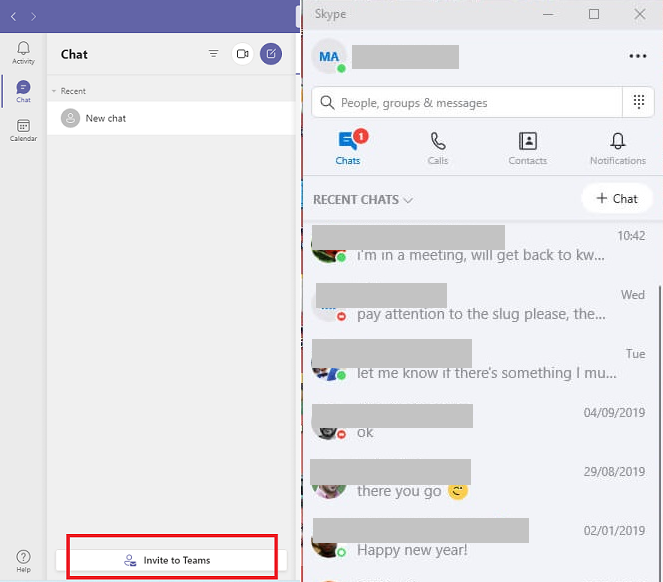
ข้อแตกต่างที่สำคัญประการหนึ่งระหว่างทั้งสองแอปอยู่ที่คุณสมบัติของฟังก์ชันแชท ทีมมีข้อได้เปรียบเหนือ Skype ในเรื่องนี้อย่างมาก
ด้วยการใช้ Teams ผู้ใช้สามารถเข้าถึงการแชทส่วนตัวหรือการแชทเป็นกลุ่ม และดูประวัติได้ตลอดเวลา
การสนทนายังคงใช้งานได้ไม่ว่าคุณจะถูกเพิ่มในแชทเมื่อใด ยกเว้นการสนทนาที่ถูกลบทีละรายการ และไม่สามารถดำเนินการใดๆ ได้
สถานการณ์ของ Skype นั้นแตกต่างกันเล็กน้อย แต่ไม่ควรโทษ แม้ว่าอย่าลืมว่านี่เป็นหนึ่งในแพลตฟอร์มการประชุมที่ยอดเยี่ยม
การแชทจะไม่บันทึกลงในประวัติของคุณเมื่อคุณปิดหน้าต่าง แต่แน่นอนว่า คุณสามารถเพิ่มผู้ติดต่อต่างๆ ในการแชทเป็นกลุ่มได้
อย่างไรก็ตาม มีวิธีการที่คุณสามารถบันทึกการสนทนาทางแชทได้ แต่คุณต้องใช้ Outlook เป็นอีเมลเริ่มต้นของคุณ
การถ่ายโอนไฟล์
Microsoft Teams มอบความสามารถให้ผู้ใช้ถ่ายโอนไฟล์แม้ในขณะออฟไลน์ คุณสามารถส่งไฟล์ได้หลากหลาย ตั้งแต่ GIF ไปจนถึงมีม ไปจนถึงเอกสารสำคัญ
ด้วย Skype คุณสามารถถ่ายโอนไฟล์ได้เฉพาะเมื่อคุณออนไลน์ เนื่องจากไม่มีบริการออฟไลน์ แน่นอน คุณสามารถกำหนดทั้งขีดจำกัดขนาดไฟล์และประเภทของไฟล์ที่คุณต้องการส่ง
การเข้าถึงของแขก
ข้อได้เปรียบที่สำคัญอีกประการหนึ่งที่ Microsoft Teams มีเหนือ Skype พี่ใหญ่คือแขกใน Teams สามารถสร้างช่องหรือเข้าร่วมแชทส่วนตัว โอนไฟล์ โพสต์ แก้ไข และลบได้ ข้อความ
ในขณะที่ใน Skype ผู้เข้าร่วมต้องติดตั้งแอป Skype เพื่อเข้าร่วมการประชุม หากพวกเขายังไม่มีบัญชี Skype พวกเขาได้รับคำเชิญทางอีเมลหรือปฏิทิน
ความแตกต่างที่สำคัญอื่น ๆ
ความแตกต่างที่สำคัญอย่างหนึ่ง ที่ผู้ใช้ทุกคนจะสังเกตเห็นเมื่อเข้า OS ใหม่ จะเป็นเมนู Start ที่จะย้ายมาอยู่ตรงกลางหน้าจอ
การเปลี่ยนแปลงนี้มีผลกระทบสองครั้ง ทั้งทางสายตาและการทำงาน เนื่องจากโปรแกรมและเอกสารที่เข้าถึงบ่อย รวมถึง Microsoft Teams จะอยู่ที่นั่น
ดังนั้นแอป Teams จึงรวมอยู่ในแถบงานโดยตรง ทำให้คุณสามารถเริ่มแชท แชร์เอกสาร หรือโทรได้ในคลิกเดียว

อินเทอร์เฟซใหม่มีการโต้ตอบมากขึ้น ทำให้ผู้ใช้สามารถเริ่มการโทรหรือเชิญผู้ใช้รายอื่นด้วยการกด พบกัน ปุ่ม.
นอกจากนี้ยังควรกล่าวด้วยว่าผู้ใช้รายอื่นสามารถเข้าถึง Meet ได้ไม่ว่าจะใช้พีซี อุปกรณ์ Android หรือ iOS หรือไม่ และไม่จำเป็นต้องมีบัญชี Microsoft
ทีมมีแนวโน้มที่จะเป็นที่ต้องการมากขึ้นเนื่องจากความสามารถในการส่งข้อความ SMS ไปยัง Android และ iOS ในขณะที่อนุญาตให้ใช้หลายบัญชี
ฟีเจอร์ Meet Now ใน Windows 10 เวอร์ชันปัจจุบันจะถูกแทนที่ด้วยแอป Chat ที่คุณจะพบตามค่าเริ่มต้นในแถบงาน
วิสัยทัศน์ใหม่นี้จะบังคับแทนที่ Skype ที่ใช้งานมาก แต่ Microsoft ไม่ยอมแพ้ Skypeมันแค่ทำให้มีที่ว่างสำหรับ Teams น้องชายคนเล็ก
ดีที่รู้ว่าผู้ใช้ยังทำได้ ดาวน์โหลด Skype ฟรี ทุกเมื่อที่ต้องการหลังจากอัปเกรดเป็น Windows 11
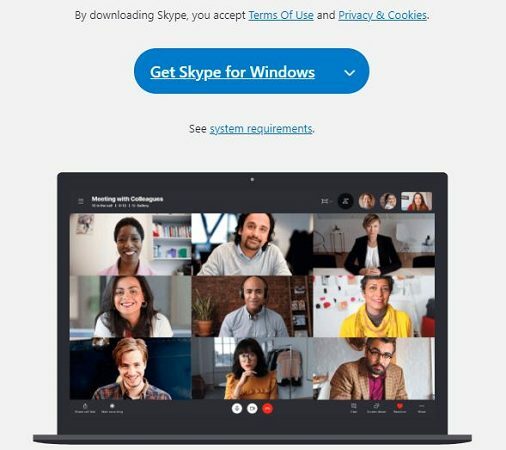
แม้ว่าการผลักดันให้ Teams นำหน้า Skype อาจถูกมองว่าเป็นอุปสรรคที่ Microsoft กำหนดไว้ในแนวทางของผู้ใช้ พวกเขามีทางเลือกว่าต้องการใช้บริการใด
Skype เป็นพี่ใหญ่ที่คุณไว้วางใจและรู้เสมอว่าจะให้ความช่วยเหลือที่จำเป็นแก่คุณได้อย่างไร แต่ Teams อยู่ใกล้คุณและช่วยเหลือคุณเร็วขึ้น
เป็นการตัดสินใจที่ควรค่าแก่การพิจารณา โดยเฉพาะอย่างยิ่งเมื่อการแพร่ระบาดได้ทำให้เครื่องมือการประชุมทางวิดีโอได้รับความนิยมมากขึ้นกว่าเดิม โดยที่ผู้ใช้ไม่มีทางโต้ตอบอย่างอื่นได้ อย่างน้อยก็ในธุรกิจ
Skype ได้รับชื่อเสียงในสมัยนั้นด้วยการให้บริการวิดีโอแชทและการโทรด้วยเสียงที่เพียงพอระหว่างอุปกรณ์มือถือ พีซี แท็บเล็ต สมาร์ทวอทช์ และคอนโซล Xbox One เพื่อให้พวกเขามีความสุข
ไม่มีใครสามารถลดค่าของมันลงได้ และเราไม่ได้พูดถึงมูลค่าวัสดุในฐานะบริษัท แต่เป็นมูลค่าของประสิทธิภาพในตลาดการสื่อสาร
Microsoft ถูกบังคับให้ลงทุนในทุกด้านของการพัฒนาระบบปฏิบัติการใหม่ และกำลังรับความเสี่ยงทั้งหมด ทั้งในแง่ของคุณสมบัติใหม่และการยอมแพ้ต่อผู้อื่น
ไม่ใช่แค่คุณต้องอัพเกรดระบบปฏิบัติการเพื่อใช้ประโยชน์จาก Teams ใหม่ คุณต้องแน่ใจว่าคุณได้พบกับ ข้อกำหนดและข้อกำหนดของระบบ.
สำหรับข้อมูลที่เป็นประโยชน์เพิ่มเติมเกี่ยวกับระบบปฏิบัติการใหม่ เราได้เขียน a คำแนะนำโดยละเอียดเกี่ยวกับ Windows 11 กับ Windows 10 ที่คุณสามารถดูได้
นอกจากนี้ หากคุณมีข้อเสนอแนะหรือคำถามอื่นๆ โปรดเข้าไปที่ส่วนความคิดเห็นด้านล่าง